En mein vorheriger Artikel Ich habe Ihnen ein wenig über die Änderungen erzählt, die Arch Linux in Bezug auf das, was ich in Debian gewohnt bin, vorgenommen hat. Wir werden unten sehen, dass wir ihnen zeigen müssen, wie man Arch installiert, ohne dabei zu sterben.
Ich denke, es ist sehr gut zu klären, dass wenn ich so weit gekommen bin, es daran lag der ausgezeichnete Führer dass Gregory Schwerter Er hat in seinem Blog geschrieben und von dem ich einen Großteil seines Inhalts für diesen Artikel nehme. Alle Ehre gebührt ihm.
Tipps vor der Installation
Um Arch zu installieren, empfehle ich zunächst, es in einer virtuellen Maschine zu versuchen. Sobald wir sicher sind, was wir tun werden, können wir die auf unserem Computer erlernten Schritte ausführen.
Das zweite, was ich empfehlen würde, ist, alle unsere Dateien zu speichern, falls etwas passiert, und wenn möglich eine Installation mit einer leeren Festplatte durchzuführen. Nur für den Fall.
Und schließlich ist mein dritter Tipp bei der Installation von Arch, einen anderen Computer mit Internetzugang zu haben, falls ein Problem auftritt oder andernfalls gedruckt wird die Installationsanleitung die wir im Arch Linux Wiki finden können.
Arch Linux Installation Schritt für Schritt
Nun, ich denke wir haben bereits ein aktualisiertes Bild der ISO von Arch Linux. Wie bei GEspadas empfehle ich, diejenigen zu verwenden, die den Daten entsprechen: 2013.07.01, 2013.01.04, 2012.12.01, 2012.11.01, 2012.10.06, 2012.09.07, 2012.08.04 oder höher, da sie dieselben verwenden Installationsmethode, die wir unten beschreiben werden.
Sie können die neueste Zusammenstellung des ISO-Images von diesem Link herunterladen:
Das erste ist, unser Bild auf einen USB-Speicher zu übertragen oder es auf eine CD-ROM zu brennen. «- Wirklich im 21. Jahrhundert? ¬_¬
Sobald wir den Speicher in den USB-Anschluss gesteckt haben, wissen wir, wie er heißt. Dazu können wir den folgenden Befehl verwenden:
dmesg |tail
Welches wird so etwas zurückgeben:
[14403.197153] sd 7: 0: 0: 0: [sdc] Schreibschutz ist deaktiviert [14403.197157] sd 7: 0: 0: 0: [sdc] Moduserkennung: 23 00 00 00 [14403.197299] sd 7: 0: 0 : 0: [sdc] Keine Caching-Modus-Seite vorhanden [14403.197303] sd 7: 0: 0: 0: [sdc] Angenommen, Laufwerks-Cache: Schreiben Sie durch [14403.198325] sd 7: 0: 0: 0: [sdc] Kein Caching-Modus Seite vorhanden [14403.198329] sd 7: 0: 0: 0: [sdc] Angenommen, Laufwerkscache: Schreiben durch [14403.198726] sdc: [14403.199372] sd 7: 0: 0: 0: [sdc] Keine Seite im Caching-Modus vorhanden [14403.199376 ] sd 7: 0: 0: 0: [sdc] Angenommen, Laufwerkscache: Schreiben Sie durch [14403.199379] sd 7: 0: 0: 0: [sdc] Angehängter SCSI-Wechseldatenträger
Wie Sie sehen können, ist in diesem Fall mein Gedächtnis SDC. Wenn wir dies wissen, können wir fortfahren, das ISO-Image in den Speicher zu übertragen, der nicht gemountet werden muss:
$ dd if=archlinux-2013.07.01-dual.iso of=/dev/sdc
Dies dauert etwas, aber wenn es fertig ist, starten wir unseren Computer neu und stellen sicher, dass er vom USB-Gerät startet.
Sobald der PC startet, finden wir diesen Bildschirm und in meinem Fall wähle ich die erste Option (64 Bit).
1. Tastatur konfigurieren.
Wenn wir die Eingabeaufforderung laden, sehen wir ungefähr Folgendes:
Als erstes müssen Sie das verwendete Tastaturlayout auswählen. In meinem Fall:
# loadkeys us
Ja, ich spreche Spanisch, aber meine Tastatur ist auf Englisch. Also benutze ich uns, aber wenn Ihre Tastatur auf Spanisch ist, dann wäre es:
# loadkeys es
Mit dem folgenden Befehl können wir alle verfügbaren Layouts für die Tastatur anzeigen:
# ls /usr/share/kbd/keymaps/i386/qwerty
2. Partitionieren der Festplatte
Jetzt kommt der kritischste Teil der Installation. Um die Festplatte zu partitionieren, verwenden wir ein etwas komplexes Tool namens cfdisk. Also tippen wir:
# cfdisk
Und so etwas erscheint, wenn wir die Festplatte ohne Partitionierung haben:
Mit cfdisk konfigurieren wir unsere Partitionstabelle. Im Allgemeinen ist es in Arch Linux normal, 4 Partitionen zu konfigurieren, wie GEspadas erklärt:
- Der Erste, / bootHier werden die zum Starten von ArchLinux erforderlichen Dateien gespeichert (z. B. der Kernel, Ramdisk-Images, der Bootloader usw.). Eine Größe von 100 MiB wird empfohlen (es muss nicht mehr Platz eingeräumt werden).
- Die zweite ist Partition / (root), wo das Betriebssystem und die Anwendungen installiert werden (unter anderem). Die Größe hängt davon ab, wie Sie ArchLinux verwenden möchten. Etwa 10 GiB sollten für ein traditionelles System mehr als ausreichend sein. Wenn Sie glauben, dass Sie viele Anwendungen installieren werden (darunter auch Spiele), sollten Sie über 20 oder 30 GiB nachdenken.
- Der dritte ist Partition / HomeDort, wo unsere persönlichen Einstellungen, die Anwendungseinstellungen (und Ihre Profile darin) und traditionell unsere Daten (Dokumente, Fotos, Videos usw.) gespeichert werden, wird empfohlen, einen beträchtlichen Festplattenspeicher zuzuweisen.
- Wählen Sie schließlich die Größe der Partition tauschen, Ort, an dem Informationen vorübergehend im RAM-Speicher (wenn sie voll sind) auf der Festplatte gespeichert werden. Welche Größe für den Swap wählen?
Wenn wir nun eine nicht partitionierte Festplatte haben, müssen wir die Partitionen erstellen, indem wir uns auf dem freien Speicherplatz (Free Space) befinden. Was wir tun, ist zu geben Enter auf Neu und so etwas bekommt es nicht:
Wir geben enter ein und müssen die Größe angeben, die wir verwenden möchten. In diesem Fall ist die erste Partition, wie oben erläutert, / boot und benötigt nicht mehr als 100 MB Speicherplatz. Wir können also Folgendes festlegen:
Und schließlich müssen wir diese Partition, sobald sie erstellt wurde, als bootfähig festlegen.
Für den Rest der Partitionen ist der Prozess der gleiche, außer wenn wir zur Partition für den Swap gelangen, da wir nach dem Erstellen dorthin gehen und Enter on Type geben und so etwas erhalten:
Und wir müssen sicherstellen, dass wir Option 82 ausgewählt haben.
3. Formatieren Sie die erstellten Partitionen
Jetzt müssen wir die Partitionen formatieren, die wir mit cfdisk konfigurieren. Ich denke nicht, dass es notwendig ist, noch einmal zu sagen, dass dies unter Ihrer vollen und vollständigen Verantwortung geschehen sollte.
Dafür verwenden wir mkfs folgendermaßen:
# mkfs -t ext2 /dev/sda1
Diese Partition ist in Ext2 ohne Journaling formatiert und daher ist der Start unter anderem viel schneller.
Jetzt formatieren wir die Partitionen, die / und / home entsprechen, beide in ext4. Ich gehe davon aus, dass wir die Swap-Partition als sda4 belassen haben.
# mkfs -t ext4 / dev / sda2 # mkfs -t ext4 / dev / sda3
Nun formatieren wir den Swap mit dem Befehl mkswap und aktivieren ihn dann mit swapon:
# mkswap / dev / sda4 # swapon / dev / sda4
4. Mounten der Festplattenpartitionen
Wir werden die Partitionen mounten, die wir in / mnt erstellt und formatiert haben. Wir beginnen mit der Partition für / und müssen berücksichtigen, dass es sich nicht um sda1, sondern um sda2 handelt. Sei vorsichtig damit.
# mount /dev/sda2 /mnt
Sobald diese Partition gemountet ist, müssen wir die Verzeichnisse / boot und / home darin erstellen.
# mkdir / mnt / boot # mkdir / mnt / home
Und wir fahren fort, die entsprechenden Partitionen zu mounten:
# mount / dev / sda1 / mnt / boot # mount / dev / sda3 / mnt / home
5. Sind wir mit dem Internet verbunden?
Bevor wir mit dem nächsten Schritt fortfahren, müssen wir sicherstellen, dass wir eine Internetverbindung haben.
Ich verstehe das ehrlich gesagt nicht. Warum können die "Basis" -Pakete des Systems nicht wie in früheren Versionen von der CD-ROM selbst installiert werden? Wenn jemand weiß, lass es mich wissen.
Nun, wir pingen jede IP oder Adresse, von der wir wissen, dass sie eine Antwort zurückgibt, zum Beispiel:
# ping www.google.com
Und wenn alles gut funktioniert, fahren wir mit dem nächsten Schritt fort. Wenn dies nicht der Fall ist (etwas Seltsames, es sei denn, Sie verwenden ISO 2012.07.15), müssen wir zuerst wissen, wie unsere Karte heißt, also führen wir Folgendes aus:
# ip link
Welches wird so etwas zurückgeben:
1 Was: mtu 65536 qdisc noqueue state UNBEKANNTER Modus STANDARD Link / Loopback 00: 00: 00: 00: 00: 00 brd 00: 00: 00: 00: 00: 00 2: enp5s0: mtu 1500 qdisc pfifo_fast state DOWN-Modus STANDARD qlen 1000 link / ether 18: 03: 73: a3: f3: e1 brd ff: ff: ff: ff: ff: ff 3: wlp9s0: mtu 1500 qdisc noop state DOWN-Modus STANDARD qlen 1000 link / ether 4c: 80: 93: 19: da: 02 brd ff: ff: ff: ff: ff: ff: ff
In meinem Fall ist die Karte, die ich verwenden werde, die verkabelte enp5s0. Wir aktivieren das Netzwerk mit folgendem Befehl:
# ip link set enp5s0 up
und es wird eine dynamische IP über DHCP zugewiesen:
# dhclient enp5s0
Für den Fall, dass Sie eine Verbindung über WLAN herstellen möchten, lesen Sie bitte dieser Link.
6. Installieren des Basissystems
Nun, wir haben Internet und jetzt müssen wir Folgendes ausführen:
# pacstrap /mnt base base-devel
Packband ist das neue Arch Linux-Installationsskript. Wenn wir es ausführen, werden die erforderlichen Pakete heruntergeladen und installiert, damit Arch funktioniert.
Und lassen Sie uns hier noch eine Pause machen. Wenn sie wie ich die Repositorys auf einem lokalen Server haben, müssen wir die Datei bearbeiten /etc/pacman.d/mirrorlist und füge den Pfad unseres Repos hinzu. In meinem Fall habe ich beispielsweise nur vor den konfigurierten Spiegeln hinzugefügt:
Server = http://192.168.26.1/archlinux/$repo/os/$arch
Und fertig.
Wenn wir eine Kabelverbindung haben, installieren wir:
# pacstrap /mnt ifplugd
Wenn unsere Verbindung WiFi ist:
# pacstrap /mnt wireless_tools wpa_supplicant wpa_actiond dialog
Schließlich installieren wir sudo
# pacstrap /mnt sudo
7. GRUB installieren
Nun installieren wir den Boot Manager, in diesem Fall Grub2. Dazu führen wir aus:
# pacstrap /mnt grub-bios
Es ist klarstellbar, dass dieses Paket, wie der Name schon sagt, für diejenigen von uns bestimmt ist, die das BIOS verwenden. Wenn Sie UEFI haben, lesen Sie bitte die offizielle Dokumentation dazu und wenn Sie daran interessiert sind, es zu verwenden SyslinuxDa GSpades hinterlässt uns einen hervorragenden Leitfaden dafür.
8. Generieren der fstab-Datei
Jetzt werden wir fstab mitteilen, wie wir unsere Partitionen eingerichtet haben ... dafür führen wir Folgendes aus:
# genfstab -p /mnt >> /mnt/etc/fstab
9. Richten Sie den Rest des Systems ein
Um den Rest des Systems zu konfigurieren, müssen wir dies über eine Chroot tun. Dafür setzen wir:
# arch-chroot /mnt
Der nächste Schritt besteht darin, den Namen unseres Computers festzulegen. Meins heißt Vostro, also renne ich einfach:
# echo vostro >> /etc/hostname
Jetzt erstellen wir eine symbolische Verknüpfung von / etc / localtime zu / usr / share / zoneinfo // (ersetzt und basiert auf Ihrem geografischen Standort). Zum Beispiel für Kuba:
# ln -s /usr/share/zoneinfo/America/Havana /etc/localtime
Später müssen wir die Datei konfigurieren, die den Räumlichkeiten in /etc/locale.gen entspricht.
Wir öffnen es mit einem Texteditor (in diesem Fall nano) und kommentieren die zu verwendenden Gebietsschemas aus. In meinem Fall habe ich es_ES.UTF-8 UTF-8 auskommentiert, aber ich hätte es_CU.UTF-8 UTF-8 auskommentieren können. Es sah so aus:
#es_EC ISO-8859-1 de_ES.UTF-8 UTF-8 #es_ES ISO-8859-1
Dann führen wir aus:
# echo LANG="es_ES.UTF-8" >> /etc/locale.conf
Und schließlich müssen Sie den Befehl ausführen, damit all dies wirksam wird (und ich sage dies aus eigener Erfahrung):
# locale-gen
Unseren Standort so zu generieren, wie es offensichtlich ist.
Jetzt müssen wir das Standardtastaturlayout festlegen. Im ersten Schritt haben wir es nur für die aktuelle Sitzung festgelegt.
# echo KEYMAP=us >> /etc/vconsole.conf
Was bleibt uns übrig? Sehr wenig. In einem Schritt oben haben wir GRUB installiert, aber nicht konfiguriert. Und das werden wir jetzt tun:
# grub-install /dev/sda
Und wir erstellen die Datei grub.cfg mit dem folgenden Befehl:
# grub-mkconfig -o /boot/grub/grub.cfg
Unser Freund GEspadas bemerkte nach mehrmaliger Wiederholung des Installationsvorgangs einen nervigen Fehler in GRUB (kein ArchLinux-Fehler), der beim Starten des Systems für den Bruchteil einer Sekunde eine Fehlermeldung anzeigt:
Willkommen bei Grub! Fehler: Datei '/boot/grub/locale/en.mo.gz' nicht gefunden
Wie auch immer, die von GEspadas vorgeschlagene Lösung besteht darin, Folgendes auszuführen:
# cp /boot/grub/locale/en@quot.mo /boot/grub/locale/en_US.mo
Nun erstellen wir die erste RAM-Disk:
# mkinitcpio -p linux
Und wir sind fast fertig ... wir müssen nur noch etwas sehr Wichtiges tun: Ändern oder vielmehr das Passwort für root festlegen. Also rennen wir:
# passwd
Beim Verlassen der Chroot heben wir die Partitionen auf und starten neu:
# exit # umount / mnt / {boot, home,} # neustart
10. Erstellen Sie unseren Benutzer
Um meinen Benutzer hinzuzufügen, habe ich den folgenden Befehl verwendet:
# useradd -m -G audio,lp,optical,storage,video,wheel,games,power,scanner -s /bin/bash elav
Die Gruppen sind wie folgt:
Audio- - Aufgaben mit der Soundkarte und verwandten Anwendungen.
lp - Druckerverwaltung.
optisch - Umgang mit optischen Geräten (CD, DVD usw.).
storage - Umgang mit verschiedenen Speichergeräten.
Video - Aufgaben im Zusammenhang mit der Grafikkarte und der Hardwarebeschleunigung.
Rad - Sehr wichtig! Damit der Benutzer sudo verwenden kann.
Spiele - Wird für Schreibberechtigungen für Spiele benötigt.
Werkzeuge - Notwendig, um das System herunterfahren und neu starten zu können.
Scanner - Verwaltung und Verwendung von Digitalisierern (Scannern).
Wir greifen auf die Datei / etc / sudoers zu und kommentieren die Zeile aus:
# %wheel ALL=(ALL) ALL
11. Network-Manager aktivieren
Ich weiß nichts über Sie, aber ich verwende NetworkManager, um meine Netzwerkverbindungen und Schnittstellen zu verwalten.
Zuerst stoppen wir den Netzwerk-Daemon:
# systemctl stop net-auto-wireless.service
Als Nächstes deaktivieren wir die laufenden Netzwerk-Daemons.
# systemctl disable net-auto-wireless.service
Zuletzt stoppen wir unsere Netzwerkkarten. Wenn wir nicht wissen, was sie sind, müssen wir nur Folgendes eingeben:
# ip link
In meinem Fall wäre es:
# ip link set enp5s0 down # ip link set wlp9s0 down
Wir aktivieren NetworkManager so, dass es beim Start mit dem folgenden Befehl startet:
# systemctl enable NetworkManager
Sie können den NetworkManager-Dämon sofort mit dem folgenden Befehl starten:
# systemctl start NetworkManager
In meinem Fall, dass ich KDE verwende, muss ich das Paket kdeplasma-applets-networkmanagement erst installieren, nachdem ich meine Desktop-Umgebung installiert habe. Dies wird jedoch im nächsten Artikel beschrieben.
- Aktivieren Sie das Netzwerk ohne NetworkManager
Wenn wir eine Verbindung über DHCP herstellen und das Netzwerk nicht manuell verwalten müssen, müssen wir nur Folgendes ausführen:
# systemctl enable dhcpcd@enp5s0.service # systemctl start dhcpcd@enp5s0.service
Sicher, sie müssen enp5s0 durch den Namen Ihrer Netzwerkschnittstelle ersetzen.
Und das war's. Wir haben Arch Linux bereits installiert, konfiguriert und ausgeführt. Im nächsten Artikel werden wir sehen, wie man KDE installiert, ohne beim Versuch zu sterben 😛
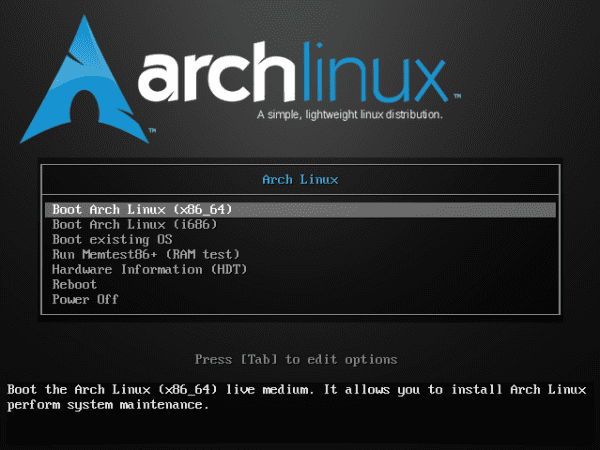

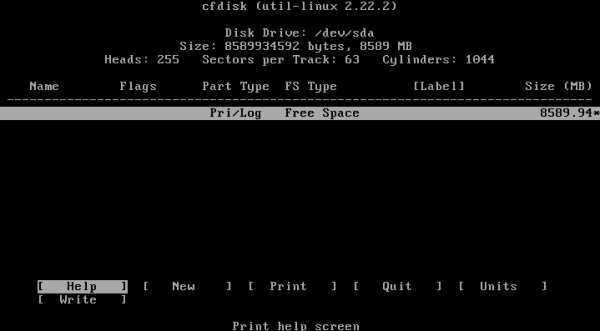



Sagen Sie einfach Danke, vielen Dank für den Artikel. Obwohl es fast das gleiche ist wie das, was auf Englisch im Internet veröffentlicht wird, ist alles, was Sie auf persönliche Weise kommentieren, von unschätzbarem Wert, ganz zu schweigen von der Übersetzung.
Viele Grüße!
Einen schönen Tag noch 😉
TooManySecrets
Gern geschehen. Vielen Dank für den Kommentar, obwohl vieles, was Sie sehen, bereits im GEspadas-Handbuch erklärt (und übernommen) wurde.
Hallo, viele Glückwünsche zu Ihrer Veröffentlichung, sie ist sehr gut strukturiert und sehr sauber im Design, etwas, das viele vergessen und für uns Endbenutzer sehr wichtig ist. Ich möchte mitteilen, dass ich versuche, ArchLinux mit LVM zu installieren, das ich gesucht habe Außerdem habe ich das Wiki-Handbuch fortgesetzt, aber alle konnten nicht booten, und ich bekam die schreckliche Meldung: "Es ist nicht möglich, die Partition / dev / mapper / lvarch0-lvraiz zu finden", und ich hatte es satt, verschiedene Alternativen auszuprobieren, meinen Computer ist überhaupt nicht fortgeschritten, es ist ein HP Mit Petium 4 HT und einer 160 GB SATA-Festplatte, machen Sie die gesamte Konfiguration im Mkinitpio mit allem, was das Wiki sagte, und da es ein durchschlagender Fehler war, zog ich es vor, Debian 7 zu installieren und ich war überrascht, wie ich die LVM-Partitionierung entdeckte, die bereits auf der Festplatte vorhanden war (aufgrund von Versuchen, ArchLinux zu installieren), und jetzt fühle ich mich wohl, weil ich sogar den Gnome mit seiner Gnome-Shell installiert habe; Jetzt nehme ich den Teil von Networkmanager, um mit der Grundinstallation meines Debian fertig zu werden, da es mir sehr konkret und klar erscheint. Bitte helfen Sie uns in jeder freien Zeit mit einem Dokument, das genauso sauber ist, aber das spricht über eine unfehlbare Archlinux-Installation mit LVM- und SATA-Festplatten ,,,, Ich bin auch auf das Gespadas-Handbuch gestoßen, aber es spricht nur über ein richtig inspiriertes Handbuch zur Installation von harten Partitionen. Vielen Dank im Voraus für Ihre Zeit, die Sie in alles investiert haben von uns ,,, 🙂
Ich würde auch die Gelegenheit nutzen, um zu fragen, warum sie das Installationsprogramm von Arch entfernt haben
Für die Freiheit glaube ich, da im alten eine Reihe von Schritten befolgt wurden ... korrigiere mich, wenn ich falsch liege.
Aufgrund mangelnder Wartung, wie ich gehört habe. Wie auch immer, ich hätte mir gewünscht, dass Arch ein Installationsprogramm wie das von OpenBSD hat.
Der Artikel ist ausgezeichnet, ich hoffe, mich eines Tages zu ermutigen und diesen Artikel in die Praxis umzusetzen.
Vielen Dank für das Tutorial. Arch Linux ist eine Distribution, in der ich aufgrund einer Installation immer noch Schulden habe. Ich konnte bereits FreeBSD und OpenBSD sowie Slackware installieren. 😀 Vielen Dank!
Entschuldigung, ausstehend ist, ah! und gentoo ich habe auch eine verschuldung mit dieser distro, neulich habe ich berechne linux heruntergeladen und es hat mir sehr gut gefallen.
Ich habe Slackware nach dem DMoZ-Handbuch ausprobiert, das ich in diesen Teilen veröffentlicht hatte, und die Wahrheit ist, dass ich beeindruckt war, wie einfach die Installation ist.
Slackware hat die coolste Konsole, die ich bisher ausprobiert habe.
Nun, elav Kollege. Sehr guter Führer ähnlich wie Gregorio.
Ich fühle mich wirklich sehr wohl bei der Installation von ArchLinux, ich liebe es einfach.
Grüße ..
Guter Artikel!!
Die Grub-Nachricht gibt es schon lange, um sie zu beheben:
mkdir -p / boot / grub / locale
cp /usr/share/locale/en\@quot/LC_MESSAGES/grub.mo /boot/grub/locale/en.mo
export LANG = es_ES.UTF-8
mkinitcpio -p Linux
Im Arch-Wiki war es irgendwo, in Ausgabe 1 von HDMagazine können Sie auch die Lösung für diese Nachricht sehen.
Das mkinitcpio -p ist nicht notwendig, ich habe die Klemme mit dem Copy / Paste XDD verloren
Es ist mehr als eine Lösung, es sieht aus wie ein Patch, der Grub dazu bringt, diesen Fehler nicht mehr zu werfen.
Der Export LANG = es_ES.UTF-8 macht auch wenig Sinn. Sie ändern einfach den Wert der LANG-Konsolenvariablen in diesen Wert in dieser Sitzung. Es hat nichts mit Maden zu tun.
Grüße
@Elav: Danke, dass du mein bescheidenes Tutorial in Betracht gezogen hast! Es ist gut zu wissen, dass es noch gültig ist. Ich hoffe, bald Ihr Update zu bekommen. Ein Umarmungsbruder!
Gern geschehen, danke, denn wenn Ihr Leitfaden für mich schwieriger gewesen wäre, Arch zu installieren.
Großartige Tutorials von Ihnen: P. Mit einem Ihrer Updates auf systemd
Ausgezeichneter Artikel, ich werde ihn ausdrucken, um ihn zur Hand zu haben.
Bei so vielen Bogenschützen (kein abfälliger Kommentar, ich liebe Arch) ist es unglaublich, dass es immer noch keinen grafischen Installer gibt.
Installieren Sie Antergos. Wenn dies nicht mit Gnome möglich ist, entspricht dies praktisch der Installation von Arch mit grafischem Installationsprogramm und Yaourt
Es mag offensichtlich sein, aber wir können die Partitionen mit einer Live-CD jeder Distribution im grafischen Modus erstellen und uns das Leiden von cfdisk ersparen.
In der letzten Installations-ISO ist es im Falle eines kabelgebundenen Internets nicht mehr erforderlich, das Netzwerk mit einem Befehl zum Installieren des Systems zu erhöhen. Und wir dürfen nicht vergessen, dass das beste Installations-Tutorial der Leitfaden für Anfänger auf der offiziellen Website ist.
Meiner Meinung nach ist die CFDisk recht einfach und die Grafikversionen nehmen sich Zeit, um ihre Benutzeroberfläche zu laden.
Mit cfdisk ist es viel schneller und einfacher. Es gibt nur die Größe der Partitionen und den Typ des Dateisystems an.
Selbst in Slackware ist die CFDisk dieselbe wie die von Arch. Der Rest der Formatierung wird vom KISS-Assistenten von Slackware übernommen.
Ihr Beitrag wird geschätzt, ich benutze derzeit Manjaro und bin sehr zufrieden mit der Distribution, aber mehrmals ist es mir in den Sinn gekommen, die Mutter-Distribution auszuprobieren, um die Blutung in ihrem maximalen Ausdruck zu genießen 🙂
Obwohl ich zuvor versucht habe, es virtuell zu installieren, und als ich mit dem Ausführen des Tutorials fertig war, erschien mir nichts, was darauf hindeutet, dass die Installation viel Zeit und den Wunsch erfordert, dies zu tun.
Gutes Tuto. Außerdem haben Sie mich ermutigt, ein kurzes Slackware-Tutorial zu machen, ohne dabei zu sterben (natürlich das Niveau zu erreichen, Slackware mit KDE auf Spanisch zu verlassen).
Wie auch immer, ich werde Arch im Auge behalten, wenn sie das spanische Sprachpaket von Iceweasel repariert haben.
Ich habe nach Informationen wie diesen gesucht, um zu sehen, ob ich diese Distribution probiere, von der viele loben, aber wenn sie lästig und archaisch aussieht, frage ich mich, ob ich keine Zeit verschwenden muss, sondern Zeit, um meinen Desktop nach meinen Wünschen anzupassen.
Das Beste, was Arch hat, ist Yaourt (er gibt PPAs für den ****). Als ich mir alles angesehen habe, was sie zur Verfügung haben, habe ich dieses Gesicht gesetzt: http://i1215.photobucket.com/albums/cc502/sch19/Host-Series/surprised-rainbow-face-l.png
Ich denke, Sie meinen AUR, da Sie ein AurHelper sind, und das stimmt. AUR (Arch User Repository) ist das Beste, was es gibt.
Es gibt viele von ihnen, ich benutze derzeit Packer, was meiner Meinung nach auf dem gleichen Niveau wie yaourt zu sein scheint. Ich suche nach der Programmiersprache, in der sie geschrieben sind, aber ich kann sie nicht finden
DAS, DASS DAS 😀
Ich bin seit fast zwei Jahren bei Arch Linux, ich habe ernsthaft in der GNU / Linux-Welt angefangen, durch die große Tür und es tut mir nicht leid. Dass Arch Linux nicht jedes Mal stabil ist, wenn ich es weniger glaube, ist es wahr, dass es manchmal starke Änderungen gibt, aber nichts, was nicht im Arch-Wiki, in den Foren oder durch einen Teil der offiziellen Ankündigungen gelöst wird ... und wenn Wenn Sie nicht böse sein möchten, aktualisieren Sie diesen Teil der Änderung einfach nicht und lassen Sie ihn für den Fall, dass er unbedingt erforderlich ist. Sobald Arch konfiguriert ist, vergessen Sie alles.
Ich fühle mich mit Arch so wohl, dass ich nicht versucht bin, von Distro zu wechseln. Ich fühle mich wie alles, was Sie von jeder anderen Distribution bekommen können, die Sie bei Arch nach Maß bauen können.
Hinweis: Ich bin kein erfahrener Benutzer.
Praktisch alle Schritte sind identisch mit einem Gentoo (der Unterschied liegt in den Punkten 6 und 11). Ich bin nicht überrascht, dass das Installationsprogramm entfernt wurde, da bei den Konfigurationsdateien beider Distributionen eine gewisse Genauigkeit erforderlich ist.
Großartig!.
Lassen Sie uns Arch eine Chance geben, zu sehen, wie es geht.
Sehr gut, aber wie können Sie ein Tutorial der lokalen Repositories erstellen?
Ausgezeichnetes Tuto, ich wurde nicht ermutigt, es zu versuchen, ich habe es nur in Virtual Box gemacht und ich denke, dass ich es in kurzer Zeit als Basissystem meines Alienware M11x installieren werde, eine zusätzliche Empfehlung für meine Wireles-Karte
Netzwerkcontroller: Broadcom Corporation BCM43224 802.11a / b / g / n (Version 01)
Grüße
gut,
Ich war beeindruckt, als ich den Artikel darüber las, wie sich die Arch-Installation geändert hat, bevor es viel einfacher schien als jetzt, mussten Sie nicht einmal die Netzwerkschnittstelle "zumindest soweit ich mich erinnere" erhöhen. Bei der Installation wurden eine Reihe von Schritten befolgt, um das Basissystem zu installieren, und dann die typische Vorgehensweise, um das KDE, den Sound und andere zu installieren ... .. wie bei einer Debian-Netzinstallation.
Jetzt ist es noch manueller, vielleicht mehr als nötig. Ich weiß, dass es für die Zeiten eine Verzögerung ist, eine Installation auf diese Weise durchführen zu müssen.
Unterstützung für Systeme, die unser Leben vereinfachen und nicht umgekehrt.
Hallo, wie geht es dir? Dein Artikel ist sehr gut, ich bin neu im Bogen und ich möchte, dass du es mir sagst, denn nachdem ich das Passwort für root festgelegt habe, beende ich die Chroot, hebe die Partitionen auf und starte das System neu, aber danach Beim Neustart werde ich nach dem Benutzer und einem Pass gefragt, der offensichtlich nicht gemäß den Schritten des Tutorials erstellt wird, da ich in Schritt 10 angewiesen werde, diese Aktion auszuführen. Habe ich etwas falsch gemacht? Das sollte nicht passieren? Sollte beim Neustart nach der Installation die Eingabeaufforderung wie zu Beginn der Installation angezeigt werden? oder wie mache ich diese Aktion? Da ich, wie angegeben, nicht auf das System zugreifen kann, indem ich nach einem Benutzernamen und einem Pass gefragt werde. Zunächst einmal danke.
Login: root
Passwort: das oben angegebene.
Uyyy danke an GEspadas, der sich die Zeit nimmt, diese Artikel zu schreiben, dank ihm habe ich Manjaro getroffen
Wie gebe ich das Passwort an den erstellten Benutzer weiter? Ich weiß nicht, wie ich darauf zugreifen soll.
passwd Benutzer
offensichtliche Änderung "Benutzer" durch Kontonamen
Alles war in Ordnung, bis ich las, Sie benötigen eine Netzwerkverbindung, um WTF zu installieren! … Ich werde Archbang endlich auf meinem Notebook installieren… Ich habe eine 10-GB-Festplatte. Müssen alle Partitionen erstellt werden?
Sehr guter Führer !! Eine Frage, warum verwenden Sie ifplugd anstelle von systemctl enable dhcpcd@yourcard.service? Ein bestimmter Grund?
Hallo @elav, ich habe Arch Linux viele Male mit dem alten Installationssystem (ohne systemd) installiert, und obwohl die neue Methode für mich viel praktischer und attraktiver ist, hatte ich beschlossen, auf die Zeit der Turbulenzen zu warten (Migration auf Der neue Installer), dem diese phänomenale Distribution ausgesetzt war, scheint jetzt ein guter Zeitpunkt zu sein, um sie zu installieren, aber zuerst ein paar Fragen.
Wie stabil ist es?
Bei der Installation eines Pakets schlägt pacman mir in einigen Fällen vor, bestimmte Konfigurationsdateien zu bearbeiten (zumindest im vorherigen Installationsprogramm). Da es sich jedoch um eine lange Installation handelt, verliere ich häufig die Lesung, da ich mich in einem tty befinde und nicht zurückkehren kann noch einmal lesen.
Was sind die .log-Dateien der Pacman-Installationen, falls vorhanden?
Glücklicherweise gibt es hier mehrere erfahrene Benutzer von Arch und Derivaten, so dass ich diese Distribution bei xD-Schwierigkeiten leichter warten kann.
Hervorragender Beitrag @elav.
Grüße.
Was ein echtes Durcheinander ist, ist die Installation von Arch mit UEFI. Für wann ein Führer? 😀
Wenn Sie einen finden, lassen Sie es mich wissen.
Eine Abfrage, @elav:
Wenn ich den Befehl ausführe:
# pacstrap /mnt ifplugdStellt es definitiv die Verbindung der Repos oder des Netzwerks selbst her?
Sorry elav, aber dein Tutorial zur Installation von Arch Linux hat Wunder für mich gewirkt und ich habe keine Beschwerden mehr über Arch. Ich bin jetzt ein Debian + Slacker + Bogenschütze.
TOTLACHEN! - Beide physisch oder virtualisieren sie so, dass sie in all diesen Systemen "Ein" sind?
Normalerweise benutze ich nur eine "stabile" Basisdistribution und dann wird alles virtualisiert: D! - Wie machst du das?
Ich habe nur eine Frage, neulich habe ich einige Serien heruntergeladen und als ich sie an meine externe Person weitergeben wollte, wurde mir der Zugriff verweigert. Dann wurde mir ein Fehler angezeigt, der besagte, dass sie nicht im RUN-Ordner bereitgestellt werden konnte. aber wenn er kopiert oder auf ein Pendrive geschnitten hat, wenn es passiert ist, ist ihm jemand anderes passiert?
Hallo, es ist: echo LANG = »en_US.UTF-8 ″ >> /etc/locale.conf
Ich sage es, weil es mir sonst beim Anmelden einen Fehler gibt
Das stimmt .. danke für den Tipp.